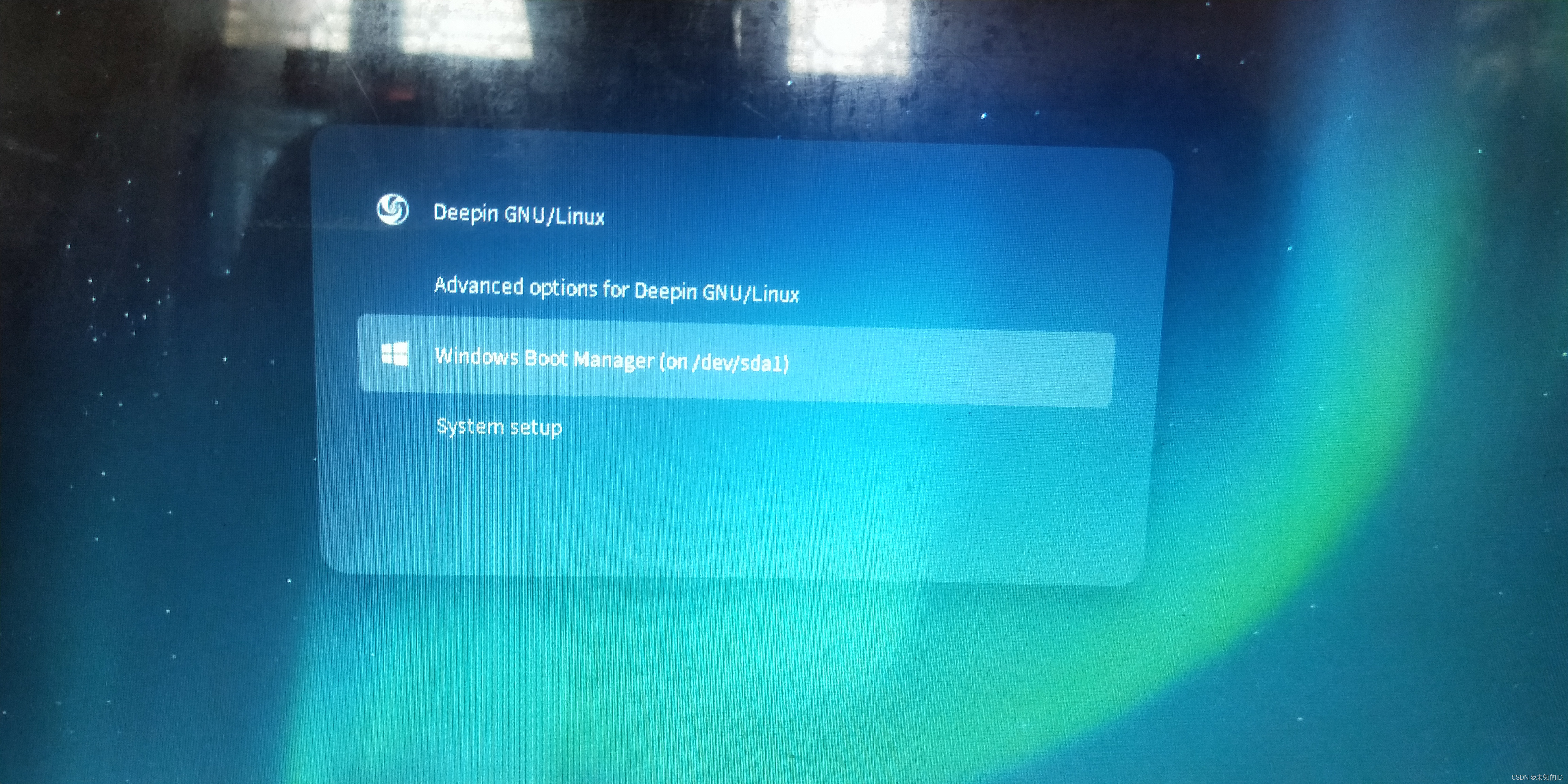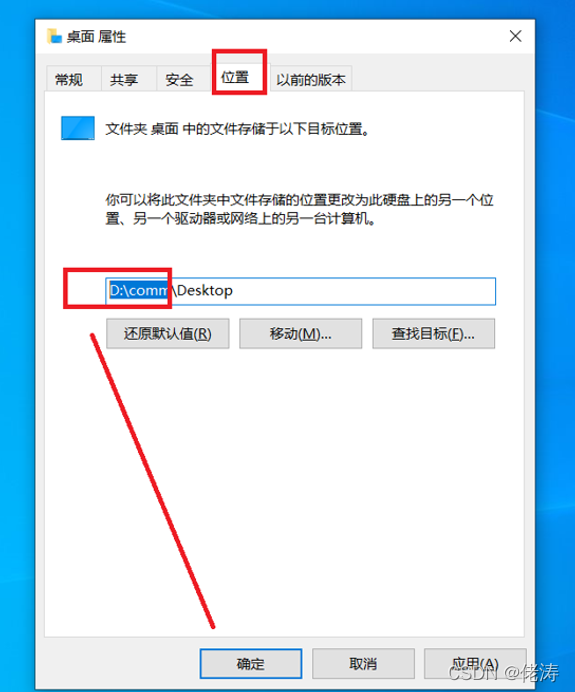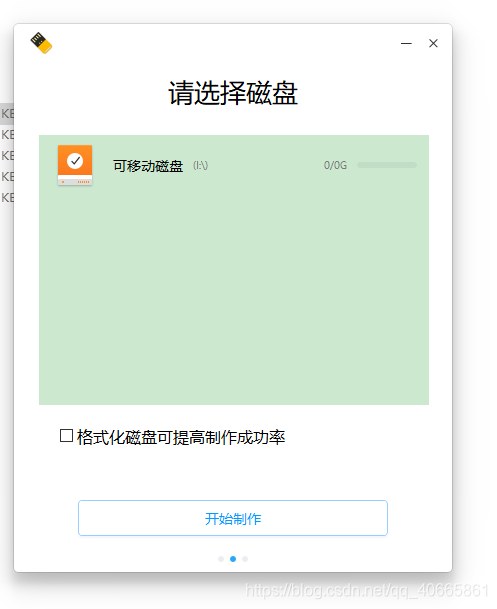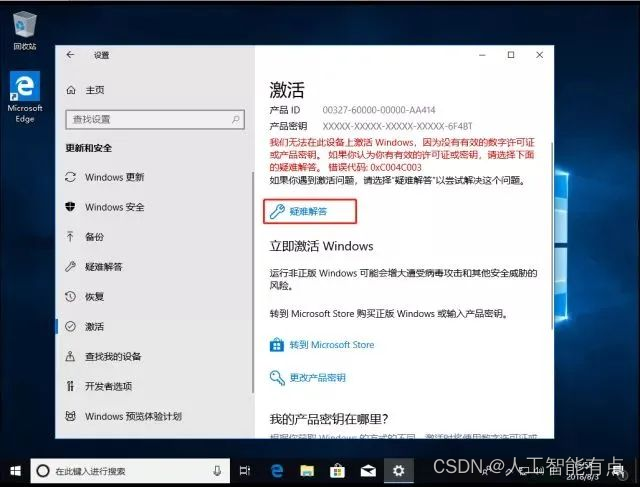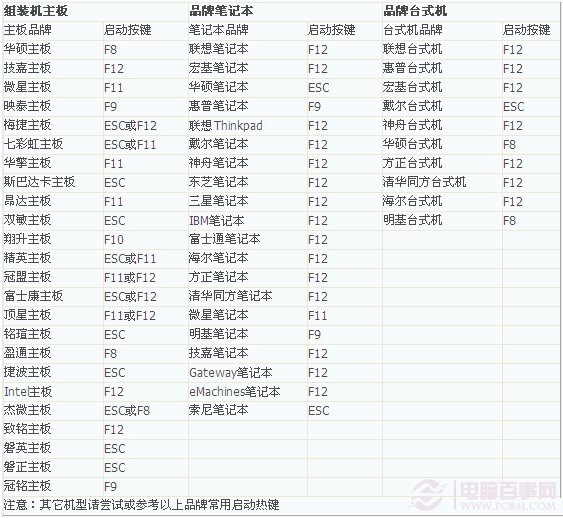重装系统 win10
1、下载镜像文件:
https://www.microsoft.com/zh-cn/software-download/windows10
点击“立即下载工具”
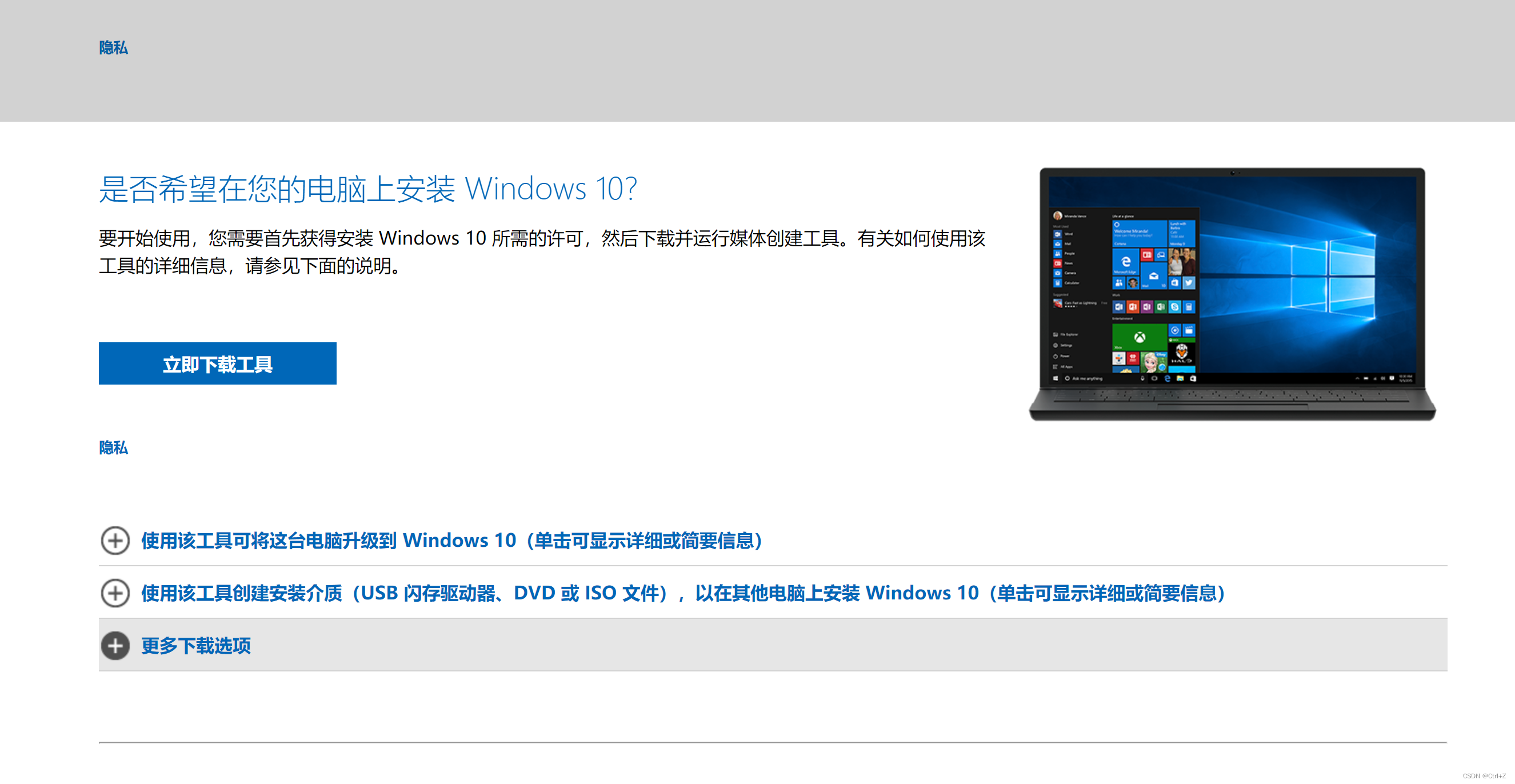
2、制作U盘
2.1 下载wePE
https://www.wepe.com.cn/download.html
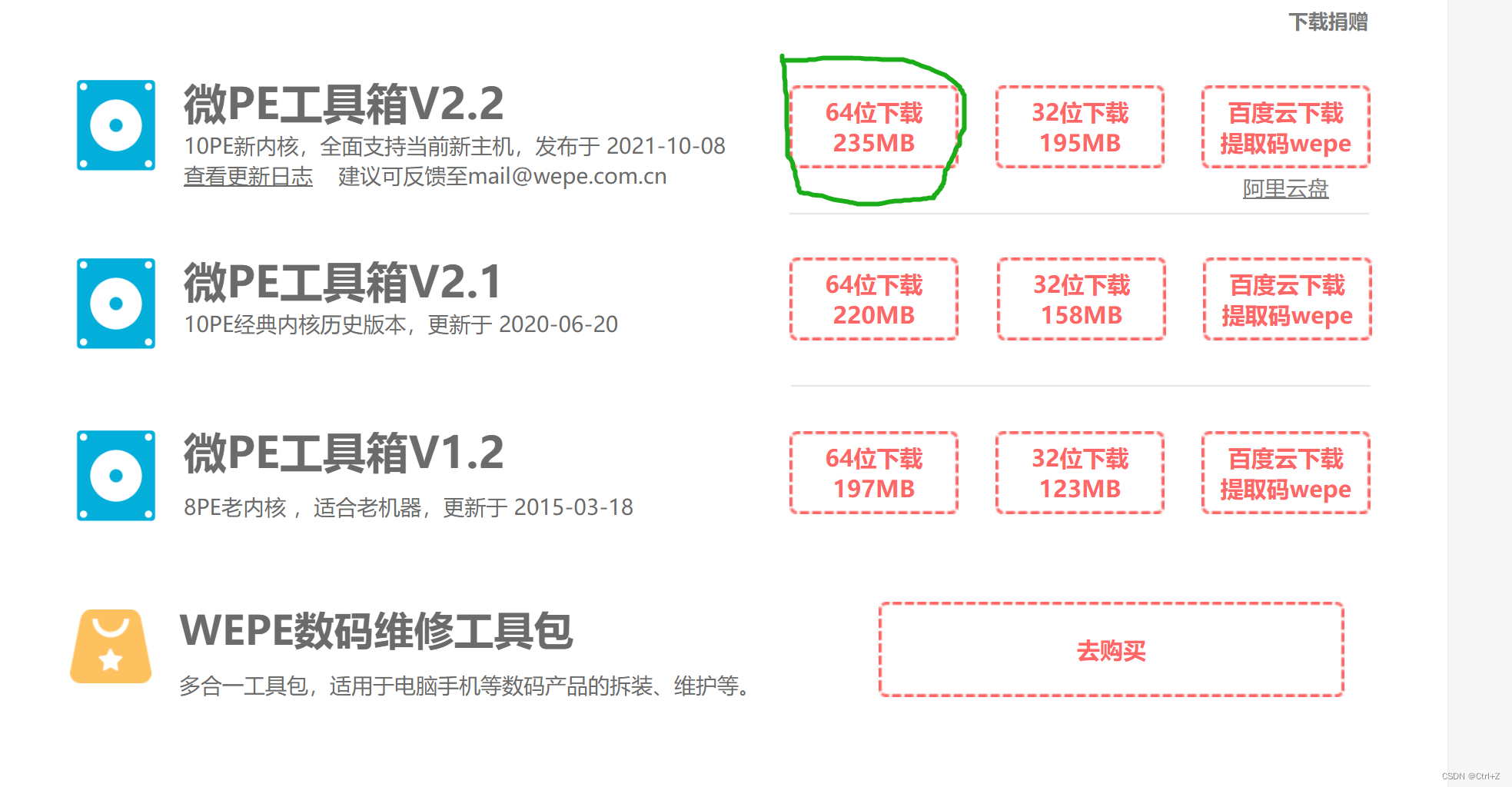
2.2 开始制作
插入U盘至电脑,打开WePE,安装PE到U盘
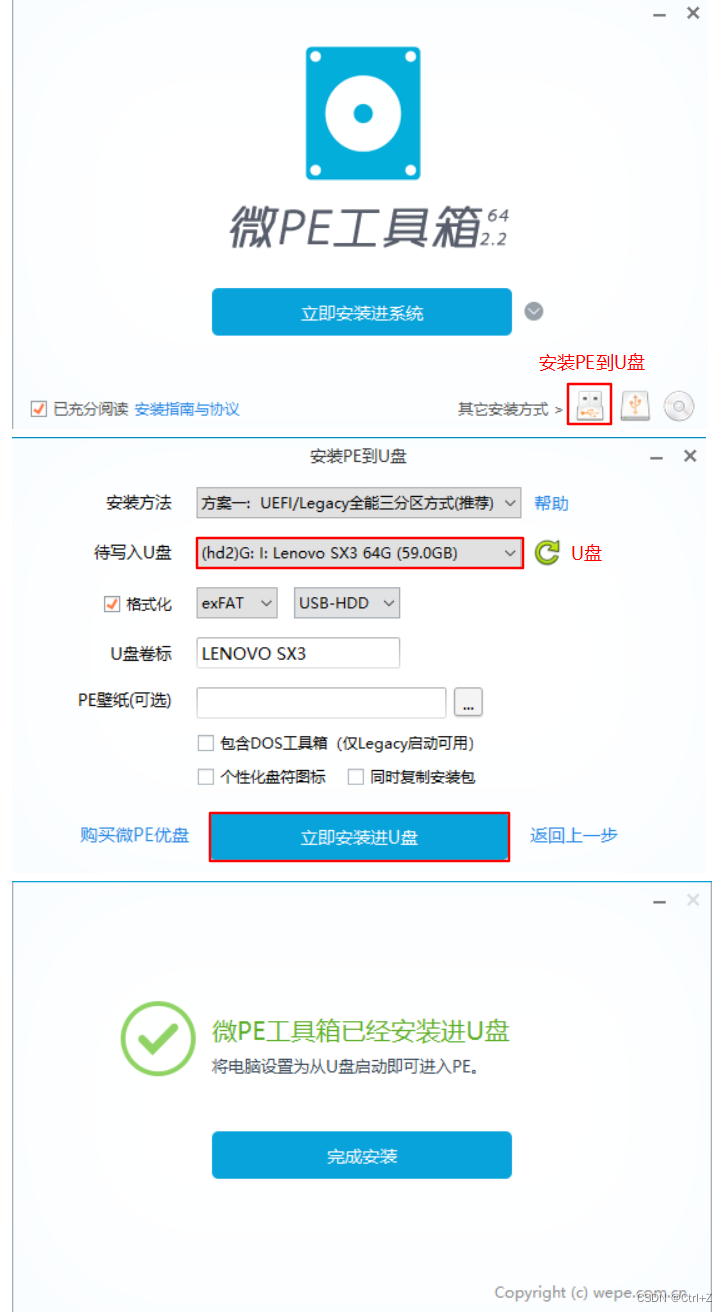
2.3 拷贝镜像文件至U盘
3、重装系统
1、先插U盘,关机重启,进入BIOS,开机时按F12,进入BIOS,选择USB.按回车进入。
2、磁盘分区(可分可不分,按自己需求)
a.点击桌面图标“分区工具DiskGenius"
b.先删除所有分区,再快速分区
c.快速分区:先选择分区数目;
自行调整磁盘大小;
扇区:如果是固态硬盘,则选择4096扇区,
如果是机械硬盘,则选择2048扇区
3、还原系统
1)点击桌面图标”CGI备份还原“,还原系统
a.还原分区
b.选择还原的分区,默认还原C盘(通过卷标和磁盘大小可判断)
c.选择U盘中的镜像文件
2)勾选不保留目标分区的原有文件
勾选修复引导 自动
3)还原完成后,拔出U盘,重启电脑,并按照指引安装系统
4、激活Windows
链接:https://pan.baidu.com/s/18Wn_mvGW6_-CLOo0ZDYtxw
提取码:e0nd
下载并打开软件,点击左侧Windows激活,即可完成激活